Z biegiem lat przeglądarka Google Chrome rozrosła się, obejmując zestaw narzędzi internetowych w jednym wszechstronnym pakiecie. Ale cała ta moc ma wadę. Ponieważ staje się to bardziej złożone, istnieje wiele możliwości wystąpienia usterek. Błędy Chrome manifestują się w niejasny sposób za pomocą ogólnego komunikatu „Chrome nie odpowiada”.
W tym przewodniku oferujemy pomoc w przezwyciężaniu tych irytujących błędów przeglądarki.
Te kroki dotyczą przeglądarki Google Chrome w dowolnym systemie operacyjnym, a także ogólnego Chromium dla systemu Linux i Microsoft Edge, który korzysta z silnika Chromium.
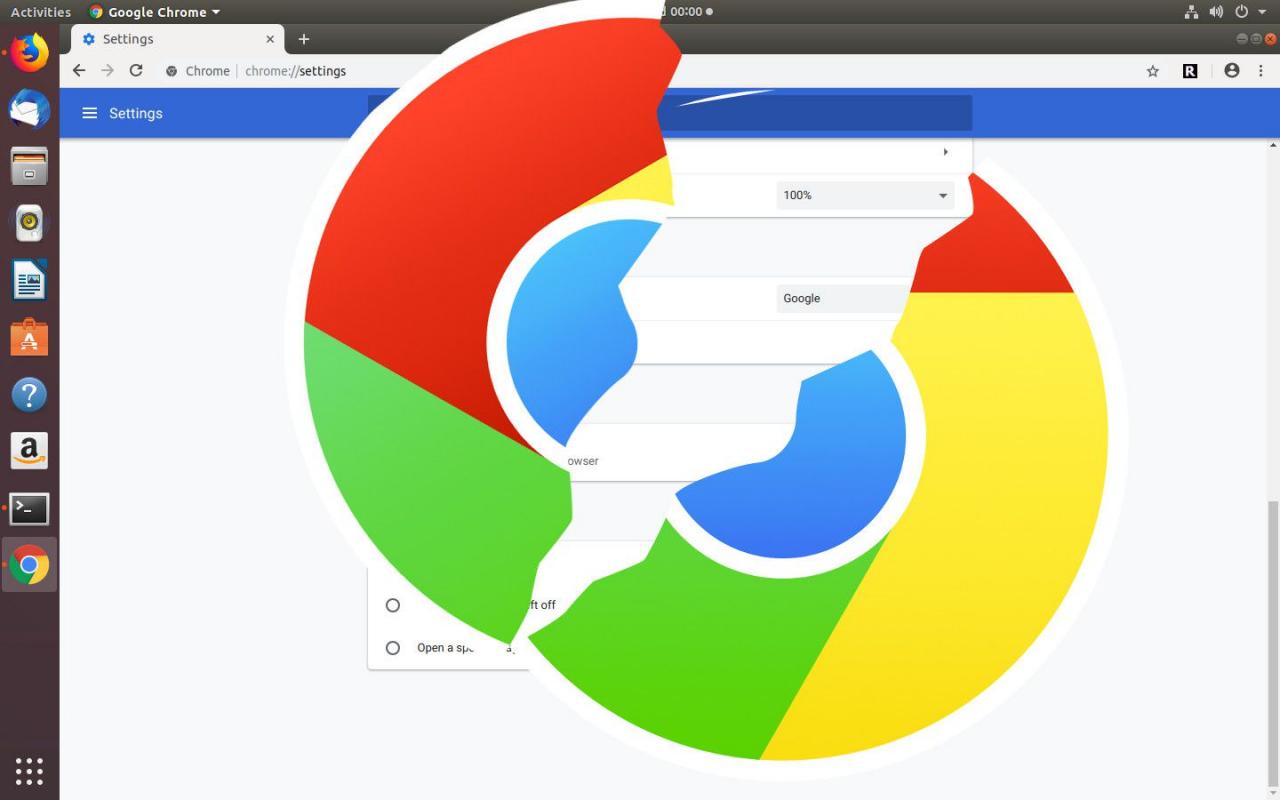
Przyczyny braku odpowiedzi Chrome
Spowolnienia lub przestoje Chrome zwykle wiążą się z problemami z zarządzaniem pamięcią. Uruchamianie dużej liczby kart na niedostatecznym urządzeniu często powoduje wycieki pamięci, które destabilizują Chrome lub system Windows lub oba.
Czasami zepsute rozszerzenie lub źle działająca strona internetowa generuje błędy, które nie są zawarte w przeglądarce, potencjalnie zawieszając przeglądarkę lub wymuszając jej nieprawidłowe zamknięcie.
Jak naprawić błędy braku odpowiedzi Chrome
Mimo że nie ma jednego gwarantowanego rozwiązania różnych problemów, które powodują, że Chrome przestaje odpowiadać, wypróbuj te kroki, aby ponownie uruchomić przeglądarkę. Istnieje duża szansa, że Chrome pod koniec będzie jak nowy.
-
Zaktualizuj Chrome do najnowszej wersji. Zanim zaczniesz grzebać w Chrome i ryzykować utratę ustawień, wybierz Ustawienia > Pomoc > Google Chrome aby otworzyć nową kartę wyświetlającą informacje o instalacji Chrome. W tym samym czasie Chrome wyszuka nowszą wersję. Jeśli znajdzie, Chrome automatycznie się zaktualizuje.
Menu Ustawienia jest reprezentowane przez trzy kropki w prawym górnym rogu.
-
Wyczyść historię i pamięć podręczną. Uszkodzona pamięć podręczna może zrujnować twój dzień. Prawie zawsze można bezpiecznie wyczyścić pamięć podręczną, więc nie ma powodu, aby tego nie robić. Powinieneś także spróbować usunąć historię przeglądania. Jeśli są jakieś dane, które mogły zostać uszkodzone, pozbądź się ich.
-
Uruchom ponownie urządzenie. Jeśli Chrome napotkał błąd pamięci związany ze sposobem przydzielania aktywnej pamięci RAM przez system operacyjny, ponowne uruchomienie komputera opróżnia systemową pamięć RAM i przedstawia nowe środowisko dla Chrome.
-
Wyłącz rozszerzenia. Rozszerzenia są integralną częścią ekosystemu Chrome i dodają nowe funkcje do przeglądarki. Jednak niektóre mogą nie być aktywnie utrzymywane i mogą stracić aktualność lub spowodować niezgodności z nowymi wersjami Chrome. Wyłączaj rozszerzenia pojedynczo, aby sprawdzić, czy jedno z nich jest źródłem problemu.
-
Wyczyść pamięć podręczną DNS. Chociaż pamięć podręczna DNS nie jest związana z Chrome, wpływa na połączenia sieciowe. DNS umożliwia przeglądarce znajdowanie witryn internetowych z adresami URL zamiast adresów IP. Najlepiej to wyczyścić, na wypadek gdyby coś było uszkodzone lub coś poszło nie tak.
-
Upewnij się, że zapora sieciowa nie blokuje Chrome. Jeśli wykonałeś jakąkolwiek pracę z zaporą, zawsze dobrze jest upewnić się, że nowe ustawienia nie blokują Chrome.
Użytkownicy systemu Windows mogą sprawdzić ustawienia zapory za pomocą programu Windows Defender. Użytkownicy Linuksa mogą sprawdzić ustawienia zapory sieciowej, aby sprawdzić, czy Chrome jest zablokowany, chociaż nie będzie wyraźnie wymieniony jako Chrome. Otwórz terminal i sprawdź, czy ruch przychodzący i wychodzący jest dozwolony na portach 80 i 443. Użyj jednego z tych dwóch poleceń:
sudo iptables -S
or
status sudo ufw
-
Zresetuj Chrome do domyślnych. Zawsze jest możliwe, że coś zostało uszkodzone lub kombinacja ustawień spowodowała problem. Jedynym sposobem, aby się upewnić, jest zresetowanie wszystkiego do stanu, w jakim było po pierwszej instalacji Chrome.
-
Zainstaluj ponownie Chrome. Jeśli wydaje się, że nic nie działa, zresetuj Chrome do domyślnych, odinstaluj i zainstaluj ponownie. To najbardziej kompletny sposób na zresetowanie Chrome, ale zwykle nie jest konieczne posuwanie się tak daleko.
-
Skontaktuj się z pomocą techniczną Google Chrome. Jeśli wszystko inne zawiedzie, może być konieczne skontaktowanie się z obsługą klienta Google w celu rozwiązania problemu.
